Hvernig á að laga Messenger uppfærslu sem birtist ekki á Instagram

Efnisyfirlit
Árið 2012 keypti Facebook, sem er alls staðar nálægur samfélagsmiðlaristinn, Instagram fyrir einn milljarð dollara – gríðarlega upphæð til að eignast fyrirtæki með aðeins 13 starfsmenn. Zuckerberg hafði séð eitthvað í nýja myndadeilingarforritinu sem flestir aðrir sáu ekki.

Áratug síðar, þegar við tölum um það í dag, vitum við hvað það var: möguleikar Instagram. Í dag er Instagram fjórði stærsti samfélagsmiðillinn, með yfir 1,3 milljarða notenda um allan heim.
Kaup Facebook á Instagram gæti verið umdeild enn þann dag í dag. En þessi kaup hafa gefið okkur marga spennandi eiginleika sem hafa gert samfélagsmiðla enn meira aðlaðandi og verðmætari. Við munum tala um einn slíkan eiginleika sem gerir skilaboð á Instagram gagnvirkari og áhugaverðari.
Eiginleikinn Uppfæra skilaboð í appinu er frábær eiginleiki sem gerir þér kleift að uppfæra skilaboðaupplifun þína í næsta borð. Eins og er er aðgerðin fáanleg sem valkostur sem þú þarft að virkja handvirkt. Hins vegar gæti valkosturinn Uppfæra skilaboð ekki birst fyrir suma notendur vegna óreglu.
Sjá einnig: Ef þú færð streak til baka frá Snapchat stuðningi, verður annar aðili látinn vita?Ef þú ert einn af slíkum notendum er þetta blogg fyrir þig. Ef uppfærslueiginleikinn sést ekki á Instagram appinu þínu geturðu beitt nokkrum brellum og hakkum til að hjálpa þér að fá þennan valkost í appinu þínu. Lestu áfram til að fræðast um þessar aðferðir til að uppfæra skilaboðaupplifun þína á Instagram.
Svona á að fá eiginleikann Uppfæra skilaboðá Instagram appinu þínu
Að hafa ekki uppfærsluskilaboðseiginleikann gæti ekki endilega þýtt vandamál frá hlið Instagram. Það geta verið margir þættir fyrir því að þú gætir ekki séð valmöguleikann og margar samsvarandi aðferðir til að fá valkostinn á reikninginn þinn. Við skulum segja þér frá hinum ýmsu aðferðum til að fá nýju skilaboðaeiginleikana á reikninginn þinn.
Þessi aðferð gæti virst of augljós. En ef þú hefur ekki uppfært Instagramið þitt í langan tíma, þá er kannski kominn tími til að gera það. Uppfærsla appsins mun sjálfkrafa fjarlægja margar villur og kynna marga nýja eiginleika.
Uppfærsla gæti hjálpað:
Svo, ef þú sérð ekki Messenger-eiginleikunum í forritinu þínu, er það fyrsta sem þarf að uppfæra forritið þitt. Ef uppfærslan hjálpar ekki geturðu líka prófað að fjarlægja forritið og setja það upp aftur.
VPN til bjargar
Eins og áður hefur komið fram eru nýju Messenger eiginleikarnir eru ekki fáanlegar í löndum í Evrópu. Þannig að ef þú vilt fá aðgang að þessum eiginleikum sem búa í þeim löndum þar sem eiginleikarnir eru ekki tiltækir geturðu notfært þér hjálp VPN.
Þú getur notað hvaða VPN sem þú treystir og líkar við. Allir traustir VPN veitendur eins og ExpressVPN, NordVPN, Surfshark og Norton munu gera það. Ef þú vilt ekki nota greitt VPN, mælum við með að þú notir Proton VPN, þar sem það er vinsæll VPN veitandi með ókeypis útgáfu. Með ókeypis útgáfunni muntu geta tengst mörgum netþjónum í ahandfylli af löndum um allan heim.
Áður en VPN er virkt skaltu fjarlægja núverandi útgáfu af Instagram sem þú ert með í símanum þínum. Virkjaðu VPN og settu Instagram upp aftur úr Play Store eða App Store.
Opnaðu Instagram, farðu á Profile flipann (hægra megin neðst) og pikkaðu á valmynd tákn– þrjár samhliða línur– efst í hægra horninu. Veldu Stillingar og athugaðu hvort Uppfæra skilaboð valkosturinn sé tiltækur eða ekki.
Ef valkosturinn er enn ekki tiltækur geturðu prófað eftirfarandi aðferð.
Beta forrit Instagram
Beta forrit í Play Store gerir notendum kleift að fá aðgang að nýrri útgáfu af appi sem er ekki gefið út fyrir alla og er verið að prófa. Með því að taka þátt í Beta forriti apps færðu aðgang að þeim eiginleikum sem flestir aðrir vita ekki um. Þannig að það er möguleiki að eiginleikinn sé tiltækur í beta útgáfu appsins.
Til að taka þátt í beta útgáfunni skaltu fylgja þessum skrefum:
Skref 1: Opnaðu Play Store og leitaðu „Instagram“ í gegnum leitarstikuna. Eða farðu einfaldlega á þennan tengil úr símanum þínum: //play.google.com/store/apps/details?id=com.instagram.android.
Skref 2: Á Instagram app skjár, skrunaðu aðeins niður þar til þú finnur Join the beta hlutann.
Skref 3: Bankaðu á Join hnappinn. Sprettigluggi mun birtast þar sem beðið er um staðfestingu. Pikkaðu á Join aftur tilstaðfesta. Það gæti tekið nokkrar mínútur að taka þátt í Beta forritinu.
Skref 4: Þegar þú ert tilraunaprófari munu framtíðarniðurhal og uppfærslur innihalda beta eiginleikana. Fjarlægðu núverandi útgáfu af Instagram og settu hana upp aftur. Nýja útgáfan verður beta útgáfa.
Sjá einnig: Hvernig á að endurheimta eytt Snapchat reikningAthugaðu hvort Uppfæra skilaboð valkosturinn birtist. Ef ekki, skoðaðu næstu aðferð.
Biðjið Instagram um hjálp
Ef ofangreindar aðferðir tekst ekki að koma valkostinum Uppfærsluskilaboð á Instagram reikninginn þinn, þá er aðeins einn valkostur: Hjálparmiðstöð Instagram .
Hjálparmiðstöðin segir þér ekki aðeins frá eiginleikum og algengum vandamálum á Instagram. Það gerir þér einnig kleift að senda inn stuðningsmiða til að koma vandamálinu þínu á framfæri við þjónustudeildina. Til að tilkynna bilunina til stuðningsteymisins skaltu fylgja þessum skrefum:
Skref 1: Opnaðu Instagram appið og skráðu þig inn á reikninginn þinn.
Skref 2 : Farðu í prófílhlutann þinn með því að banka á prófíltáknið neðst í hægra horninu.

Skref 3: Bankaðu á þrjár samhliða línurnar í efra hægra horninu á Profile skjánum og veldu Settings af listanum sem birtist.
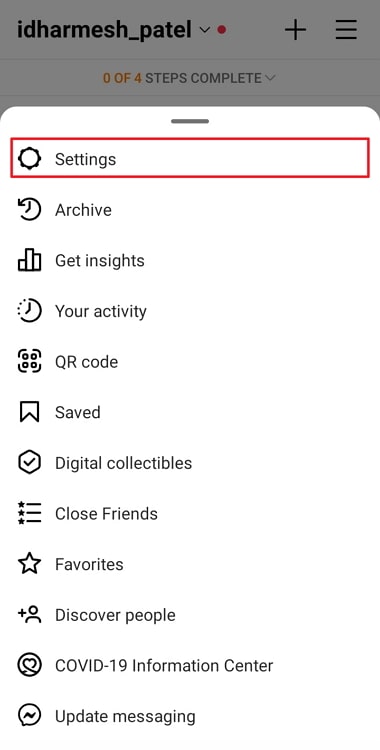
Skref 4: Þú munt sjá lista yfir valkosti á síðunni Stillingar . Veldu Hjálp valkostinn.
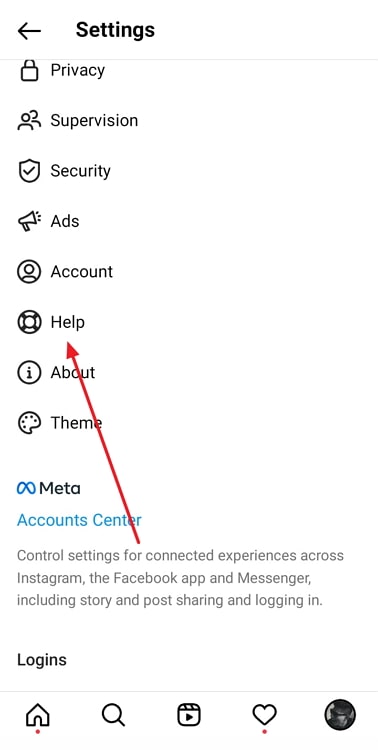
Skref 5: Á Hjálp skjánum, bankaðu á fyrsta valmöguleikann, Tilkynna vandamál . Athugaðu hvort valmöguleikinn Hrista til að tilkynna um vandamál sé virkureða ekki. Virkjaðu það og bankaðu á Í lagi .
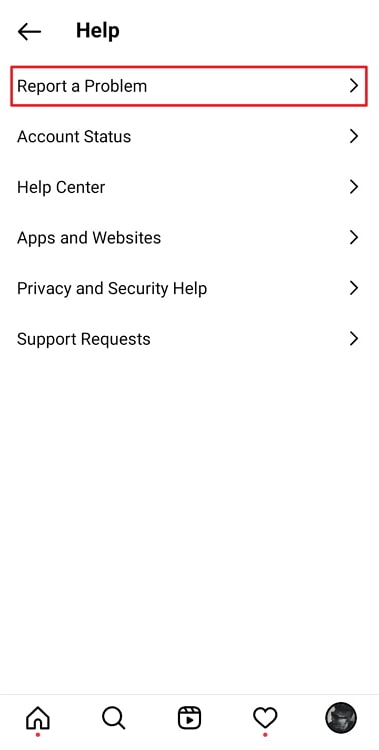
Skref 6: Farðu nú aftur á síðuna Stillingar og hristu tækið. Sprettigluggi mun birtast sem biður þig um að tilkynna vandamálið. Bankaðu á hnappinn Tilkynna vandamál .
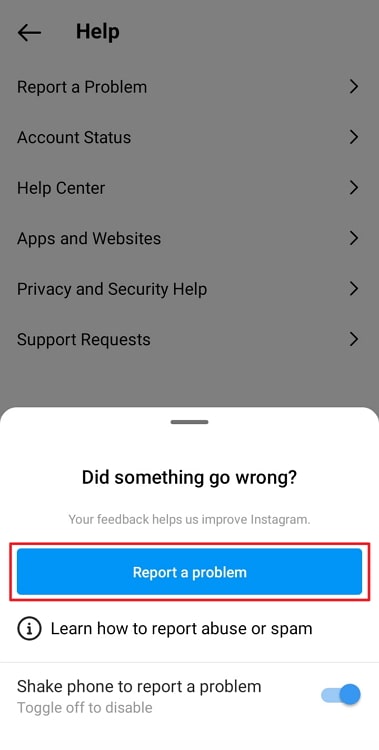
Skref 7: Skýrðu málið í stuttu máli með nokkrum orðum. Nefndu fjarveru Uppfæra skilaboða eiginleikann og spurðu þá um lausn. Bankaðu á Næsta hnappinn efst í hægra horninu.
Skref 8: Pikkaðu á hnappinn Senda skýrslu á næsta skjá. Skýrslan þín verður send.
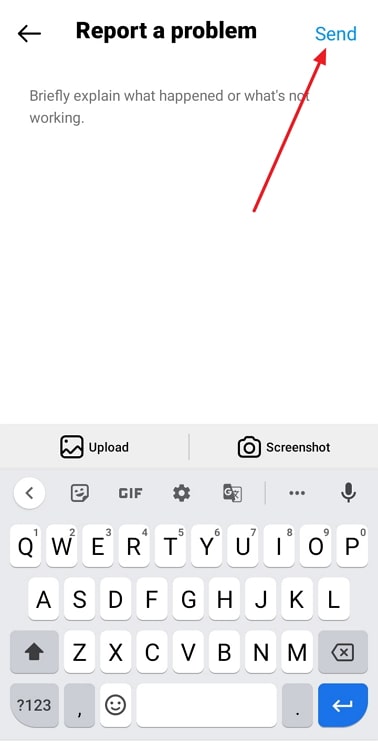
Þú getur beðið eftir að Instagram lagi málið og gefur upp möguleikann í appinu. Gakktu úr skugga um að þú hafir Instagram appið þitt uppfært.
Ofgreindar aðferðir munu líklegast geta leyst vandamálið þitt. Nú munum við svara nokkrum spurningum sem þú gætir haft í huga þínum.
- Hvernig á að safna Instagram færslum í fjöldasafn

